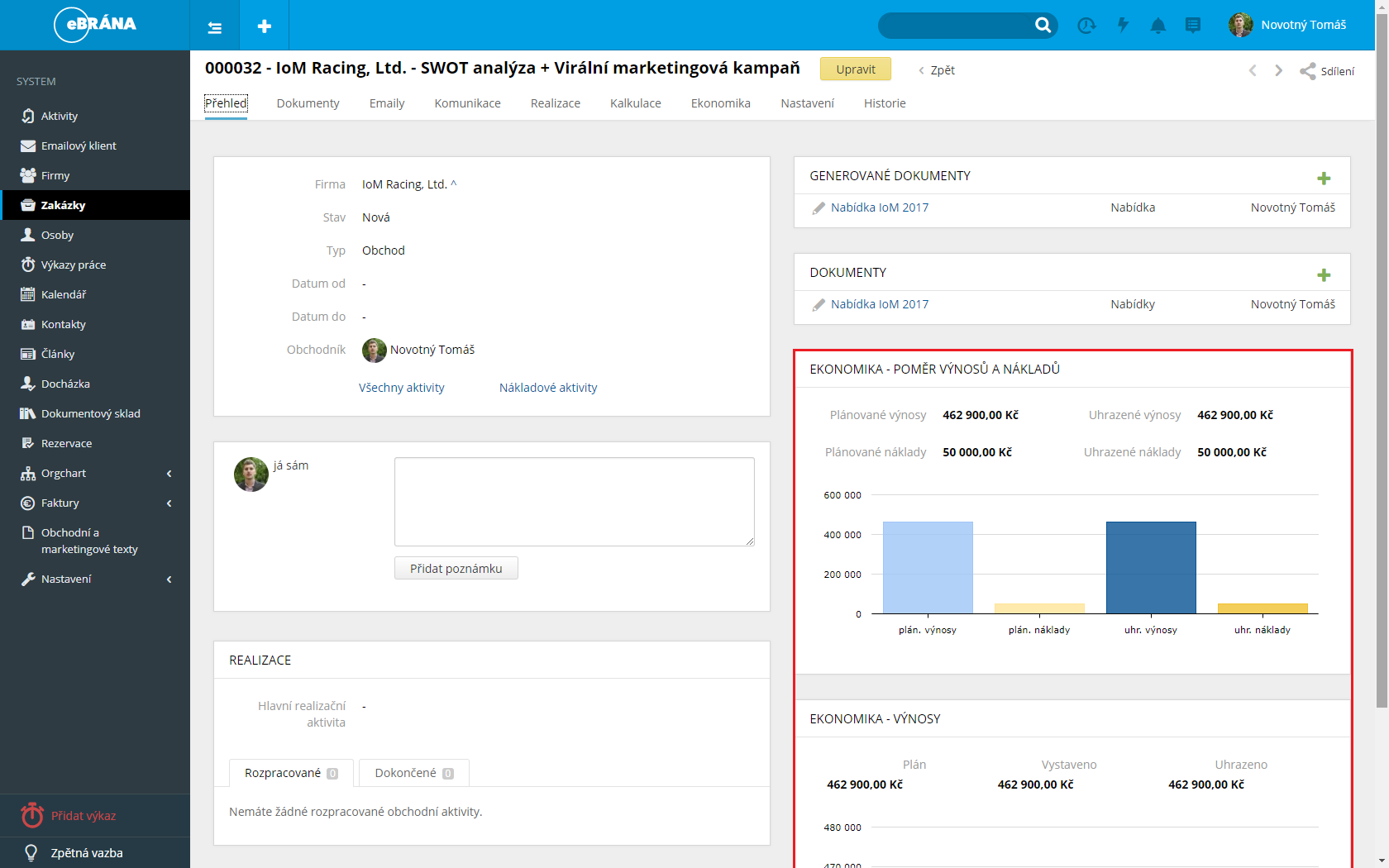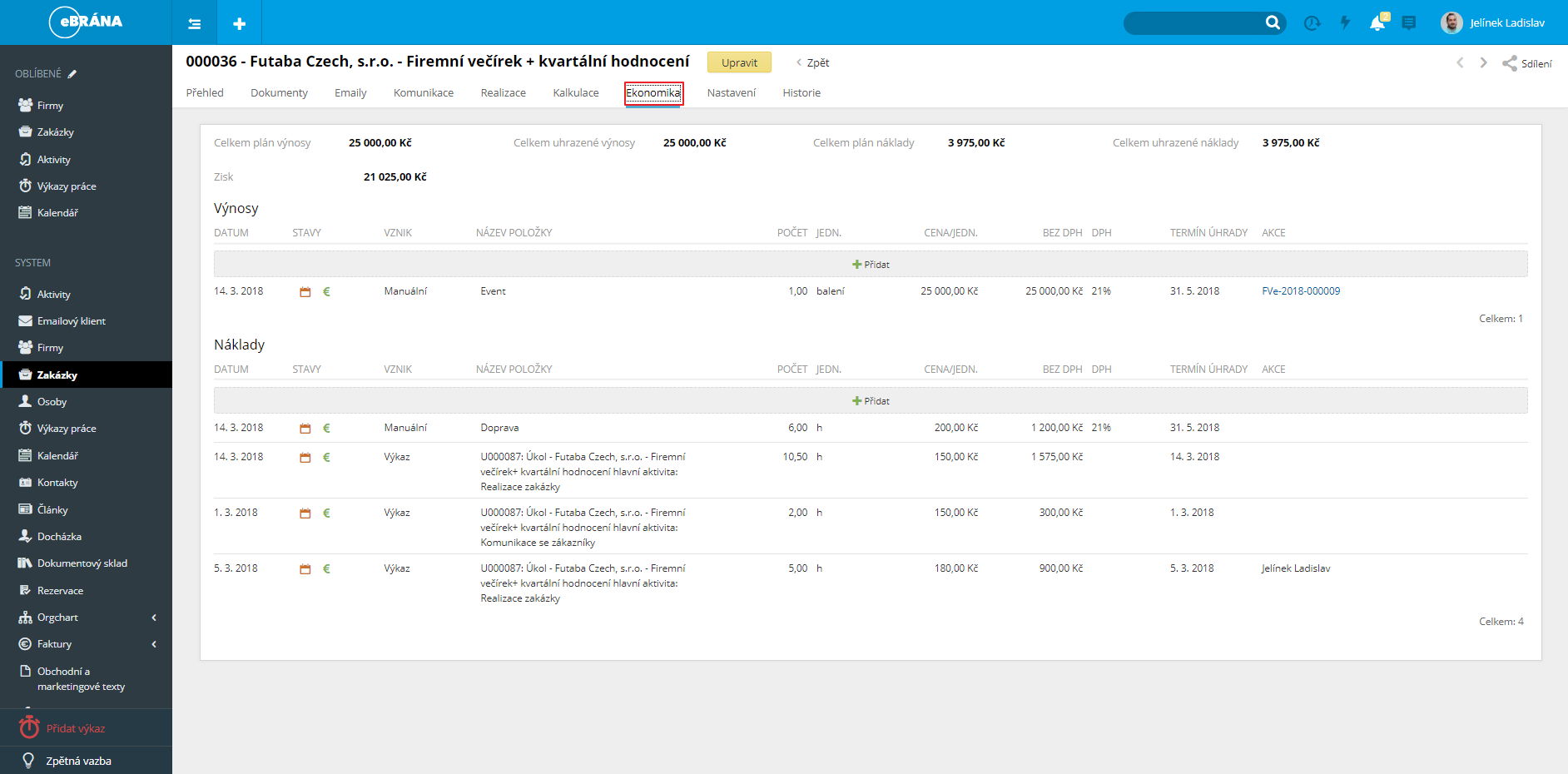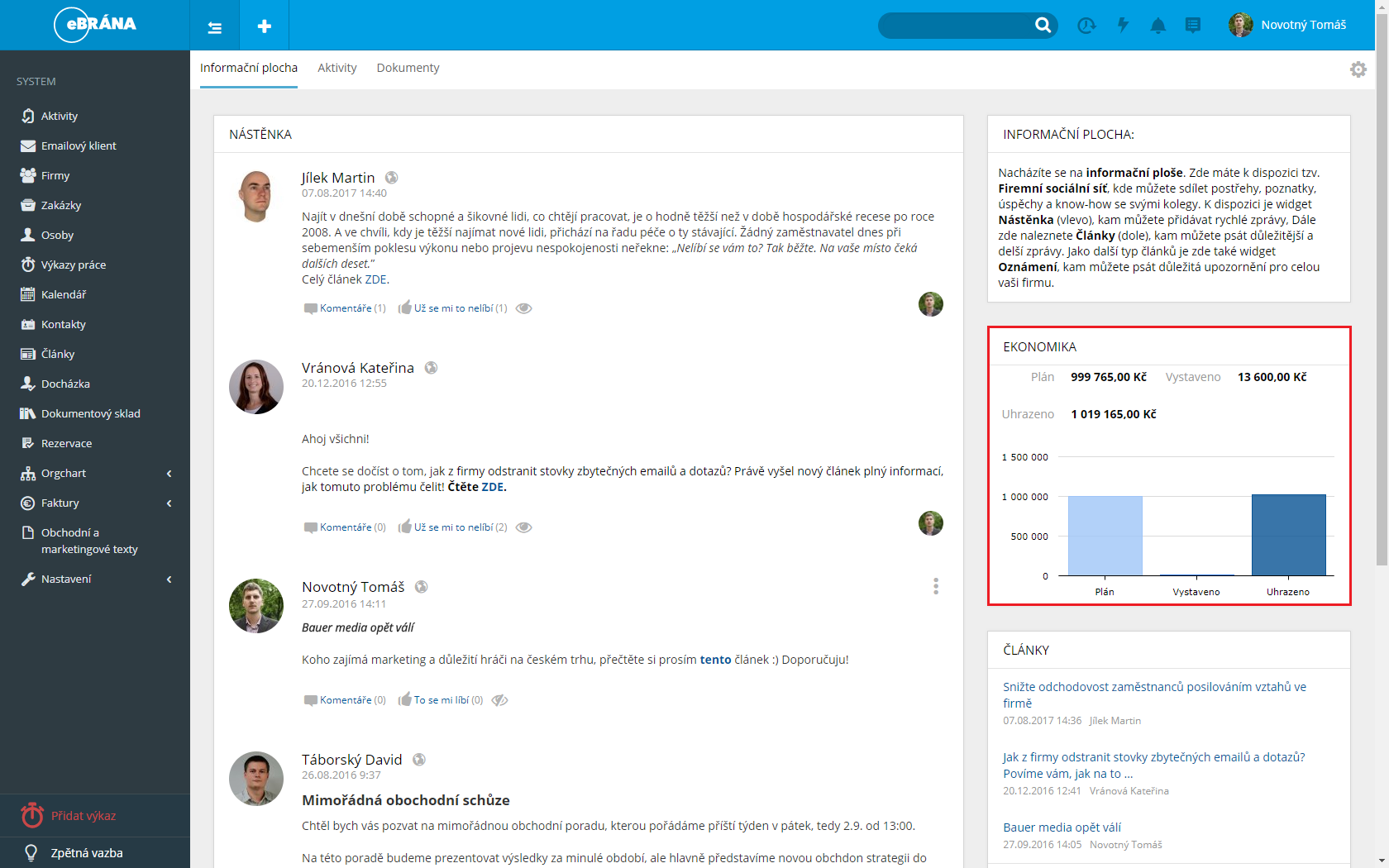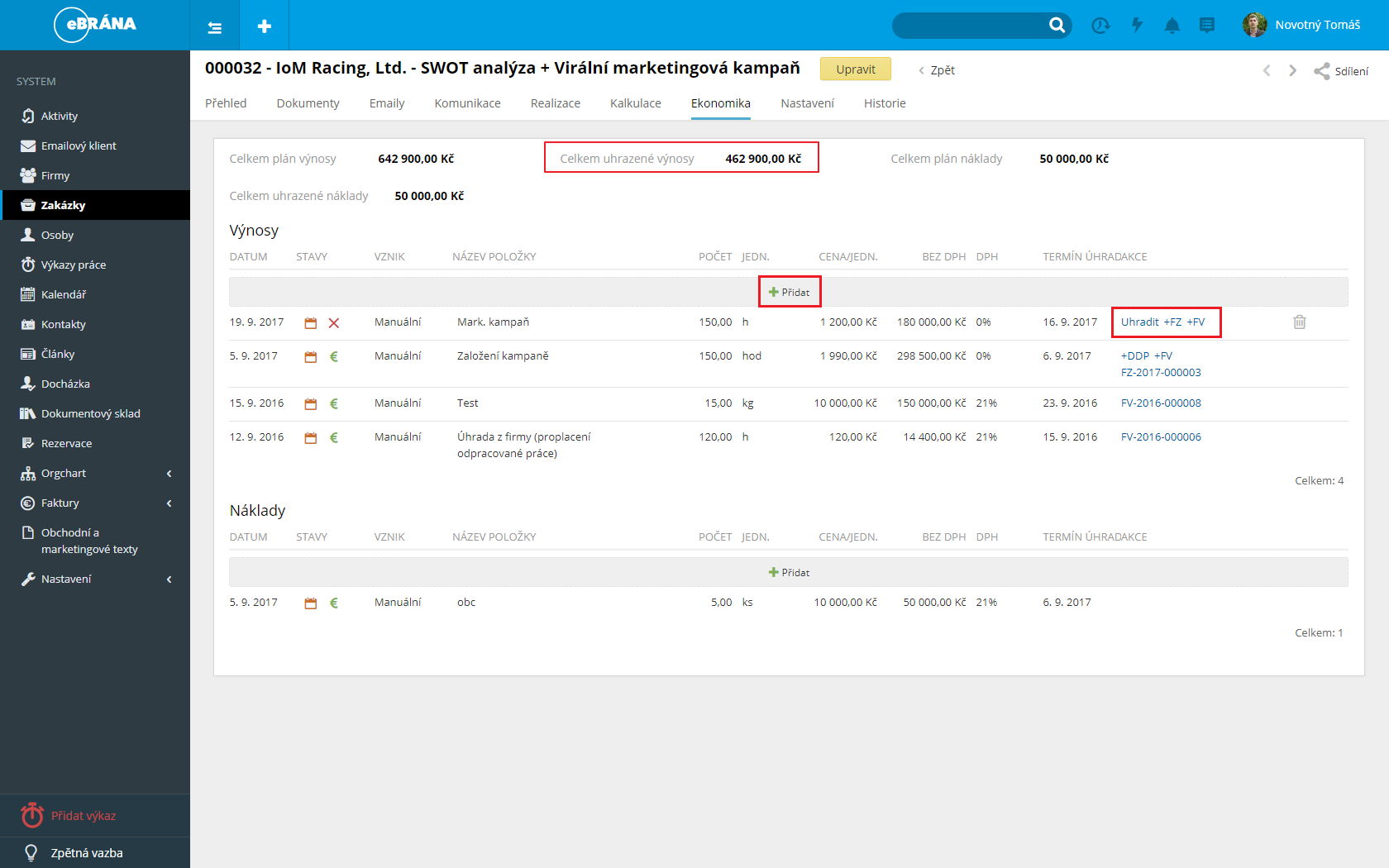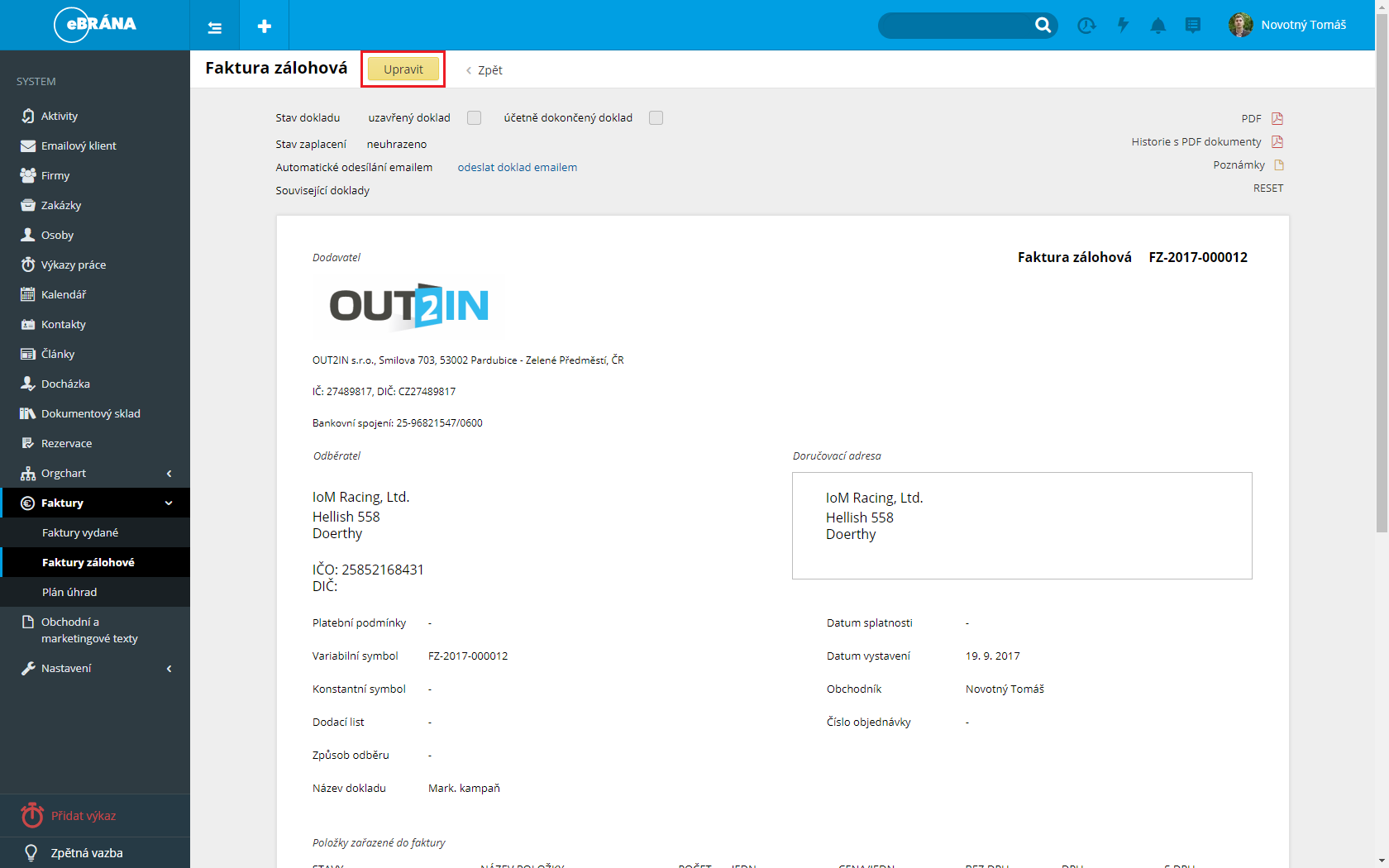Sledování nákladů je někdy obtížné. V modulu Zakázky je však můžete sledovat na jednotlivých činnostech i úkolech a porovnávat je s jejich výnosy.
Ekonomika rožšiřuje modul zakázky o možnost sledování výnosů a nákladů s možností jejich další sumarizace a vytvoření faktur.
-
Popis modulu V nejnižší úrovni, pracuje Ekonomika pouze se zakázkami, kdy u jejich přehledu zobrazuje náklady, výnosy a plán. V druhé úrovni pracuje s globálním výpisem nákladů a příjmů a zobrazuje je v přehledovém modulu (widgetu na homepage). Třetí úroveň je možnost fakturace.
-
Přidání záznamu Videonávod k přidání nákladů a výnosů
Přidání nákladu
V záložce Ekonomika přidáte plánované náklady
Začněte kliknutím na + Přidat
Vyplntě následujcí údaje:
- Název položky - detailní popis nákladu, např. "Vytváření SWOT analýzy marketingovým expertem"
- Počet - počet jednotek k úhradě (v případě SWOT analýzy hodiny - h. Číselník má více druhů jednotek, např. ks, kg, m, m2 apod.)
- Vyberte jednotku
- Cena za jednotku (V našem případě tedy hodinová sazba experta)
- Sazba DPH
- Termín úhrady
- Akce - vyberte mezi jednorázovou úhradou nebo plánem úhrad.
- Potvrďte ikonou enter a záznam se uloží a bude zobrazen v grafu
-
Widget Ekonomika
Widget najdete na vaší hlavní stránce. Jak přidat widget se dočtete zde: Přidání a editace widgetu.
Oproti ostatním widgetům si v přidávacím okně můžete vybrat obchodníka, kterého poměr výnosů a nákladů chcete sledovat. Dále si pak můžete vybrat, zda-li budou zobrazované položky s či bez DPH.
-
Generování faktur
Přes tlačítko"Přidat" přidáte položku k fakturaci. Vytvoření Faktury vydané provedete klikem na " +FV ". Odkaz na fakturu se poté zobrazí na řádku záznamu. Pokud u faktury zaškrtnete "Uhradit", na začátku řádku u pole "Stavy" se zobrazí ikona zeleného Eura a plánovaný výnos se přidá do uhrazených (horní lišta záložky).
Nastavení hlavičky a loga na faktuře najdete ZDE.